ゲスト OS のキーボードのカスタマイズ
デフォルトでは、Parallels Desktop には次の OS の標準的なキーの組み合わせを表す 4 つのプロファイルが含まれています。
- Windows
- Linux
- macOS
- Generic(その他のゲスト OS 用)
仮想マシンを作成または登録すると、そのゲスト OS に応じてこれらのプロファイルのいずれかがそのマシンにデフォルトで割り当てられます。ユーザーは独自のプロファイルを作成し、それを仮想マシンに割り当てることができます。
カスタムキーボードプロファイルを作成、または既存のプロファイルを編集するには、以下の操作を実行します。
-
次のいずれかを実行します。
- メニューバーの Parallels Desktop アイコンをクリックし、 [環境設定] を選択します。
- Dock 内の Parallels Desktop のアイコンを右クリックし、 [環境設定] を選択します。
- [ショートカット] をクリックします。
-
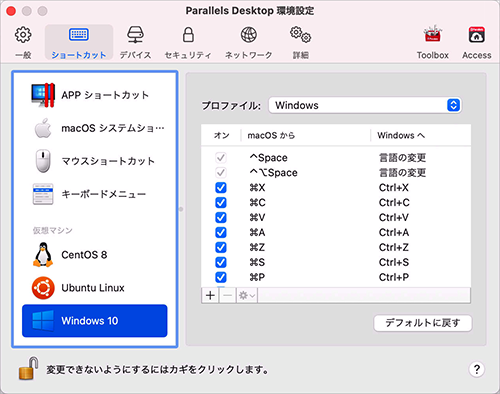
-
サイドバーから仮想マシンを選択し、
[プロファイル]
メニューをクリックし、
[プロファイルリストの編集]
を選択します。
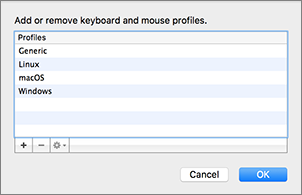
-
次のいずれかを実行します。
-
新しいプロファイルを追加するには、
[追加]
ボタンをクリックします
 。新しいプロファイル名を指定し、リストから基本プロファイルを選択します。プロファイルが作成されたら、
[OK]
をクリックして変更を送信します。次に、
[プロファイル]
リストでこの新規プロファイルを選択し、ショートカットを構成します。
。新しいプロファイル名を指定し、リストから基本プロファイルを選択します。プロファイルが作成されたら、
[OK]
をクリックして変更を送信します。次に、
[プロファイル]
リストでこの新規プロファイルを選択し、ショートカットを構成します。
-
既存のカスタムプロファイルのいずれかを削除するには、そのプロファイルを選択して
[削除]
ボタンをクリックします
 。
。
-
既存のプロファイルの 1 つを複製または名称変更するには、そのプロファイルを選択し、ボタンをクリックして
 、メニューから該当する処理を選択します。
、メニューから該当する処理を選択します。
注: 名前変更または削除が可能なのは、カスタムプロファイルのみです。
-
新しいプロファイルを追加するには、
[追加]
ボタンをクリックします
Parallels Desktop 環境設定の [ショートカット] ペインで、仮想マシンにプロファイルを割り当てることもできます。
仮想マシンに割り当てられたプロファイルを変更するには、次の操作を実行します。
- 仮想マシンを選択し、 [プロファイル] メニューからプロファイルを選択します。